XY苹果助手备份图片的图文步骤, 用户对XY苹果助手软件熟悉吗?你知道用的时候备份图片的操作步骤吗?下面这篇文章主要讲述XY苹果助手备份图片的图形化步骤。有需要的不要错过。
将您的设备(iPhone/iPad)连接到电脑,并打开XY Apple Assistant。从中选择。如果你想备份,只需点击相应的照片。
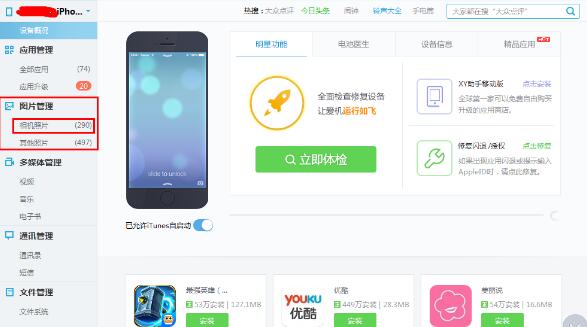

接下来,选择您备份的照片。XY苹果助手可以备份所有照片,也可以按日期选择备份。本文只选择日期来备份照片,如下图所示:
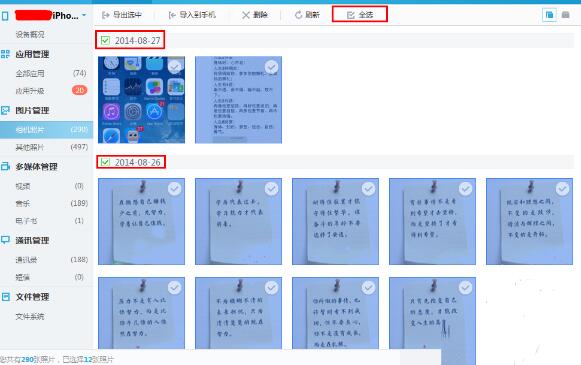
选择要备份的照片后,点击“导出所选”,选择要备份的文件夹,完成XY苹果助手对照片的备份。
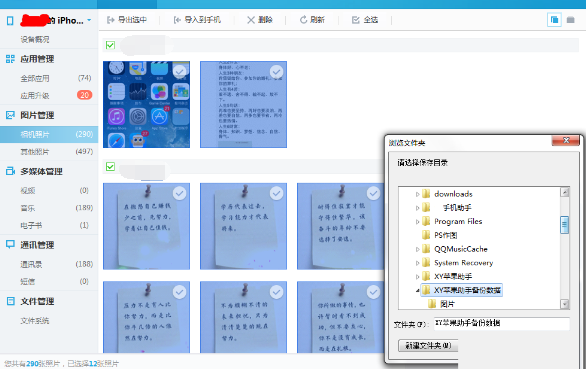
快来学习XY苹果助手备份图片的图文步骤吧,对大家一定有帮助。
XY苹果助手备份图片的图文步骤,以上就是本文为您收集整理的XY苹果助手备份图片的图文步骤最新内容,希望能帮到您!更多相关内容欢迎关注。
